Zpomaluje "Android": co dělat? Tipy pro odstraňování problémů
Jistě všichni vlastníci zařízení s Androidem si všimnou, že ihned po zakoupení a prvním uvedení do provozu fungoval smartphone nebo tablet poměrně rychle, ale časem se Android začal zpomalovat. Aplikace běží velmi pomalu, otevírání stránek na internetu musí čekat velmi dlouho, a někdy dokonce gadget dokonce zmrzne. Jaký je důvod tohoto jevu? Co lze udělat pro obnovení rychlosti nebo alespoň částečně urychlení systému? Budeme o tom dále informovat.
Proč "Android" zpomaluje?
Hlavní důvody pro toto chování tohoto operačního systému, jako každý jiný, jsou obvykle považovány za nadměrné zatížení paměti RAM a procesoru.
To je obvykle způsobeno množstvím volání nainstalovaných systémových a uživatelských aplikací spuštěných v pozadí, skrytých z našich očí. Příliš velké množství vyrovnávací paměti, přeplnění jednotky zbytečným uživatelským nebo zbytkovým souborem odstraněných appletů, stejně jako účinky virů (ano, existují také v přírodě) mohou ovlivnit.

To je důvod, proč "Android" zpomaluje. Co dělat v této situaci? Při této příležitosti existuje několik doporučení, a nikoli se všichni vrhají jen na vyčištění výše uvedených odpadků. V některých situacích ani tato opatření nepomáhají.
Možnosti zlepšení výkonu
Mezi techniky, které umožňují, ne-li obnovit rychlost úplně, pak je alespoň zvýšit, nejúčinnější volby zahrnují následující:
- vypínání nevyužitých služeb a procesů;
- vymazání systémových a aplikačních vyrovnávacích pamětí;
- ruční odebrání nepotřebných souborů a appletů;
- použití optimalizátorů a posilovačů;
- odstranění viru;
- odinstalovat vlastní firmware;
- obnovit tovární nastavení.
Všechny tyto metody je třeba aplikovat ne jeden po druhém, ale v kombinaci (pokud chcete, aby systém skutečně začal znovu létat). V této situaci byste však měli okamžitě věnovat pozornost době, kdy některé aplikace pro Android, které jsou součástí standardního systémového balíčku, nemohou být odstraněny bez zvláštních nástrojů. Proto i při úplném vynulování budou stále pracovat, jako by se nic nestalo. Zastavme se na tom zvlášť. Mezitím, jaké opatření lze provést nezávisle bez použití nástrojů třetích stran.
Vypnutí nepoužívaných služeb a procesů
Takže máme situaci, kdy se "Android" zpomaluje. Co dělat v tomto případě? Nejprve je třeba věnovat pozornost službám a procesům, které jsou ve výchozím nastavení aktivovány v systému (mimochodem, doporučujeme to provést i po zakoupení zařízení a jeho zapnutí nejprve).
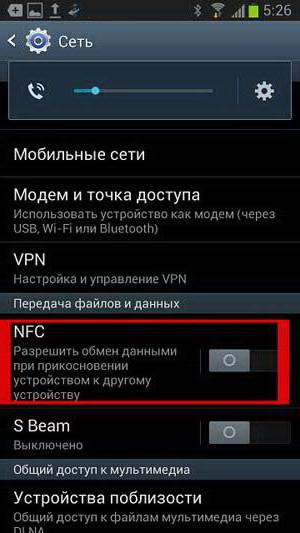
V takovém případě nejprve deaktivujte modul NFC a geolokaci při používání připojení k Internetu. NFC spotřebovává mnoho systémových prostředků a geolokace s častým používáním Internetu zpomaluje otevírání stránek a stahování souborů.
Druhým je velmi časté používání bezdrátových modulů Bluetooth a Wi-Fi. Někteří uživatelé někdy nevypíná tyto moduly, protože se domnívají, že to nijak neovlivní výkon systému. Absolutní blud! Skutečnost je, že dávají zátěž nejen systémovým zdrojům, ale také silně osijí baterii, což naopak ovlivňuje rychlost jak zaváděných systémů, tak i aplikací třetích stran.
Obecně lze říci, že slabou baterii lze obecně nazývat jedním z důvodů, proč se Android zpomaluje. Jak opravit situaci? Ano, stačí vyměnit baterii za silnější. Tuto možnost lze samozřejmě připsat jednomu z řešení, ale předpokládá se, že tovární baterie je určena pouze pro určitý typ zařízení. Takže musíte jednat na vlastní riziko.
Ruční vyrovnávání mezipaměti
Problémy s Androidem však nekončí. Dalším úskokem je neustálé zvyšování mezipaměti (systémové i aplikační mezipaměti). K velké lítosti (a někdy k pobouření) většiny uživatelů, vývojáři systému se nestarali o to, aby obsahovali automatizovaný nástroj pro jejich čištění do sady nástrojů operačního systému.
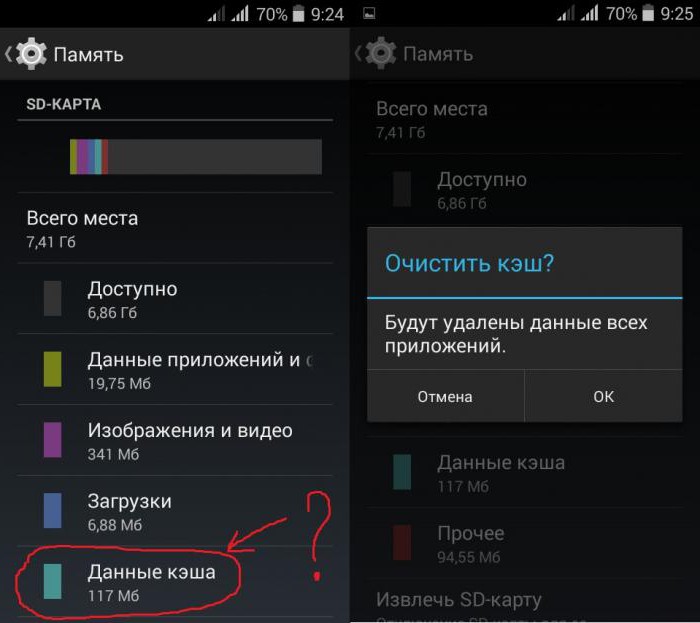
A pokud může být mezipaměť systému stále smazána pomocí nabídky nastavení, paměťové části a řádku vyrovnávací paměti, situace je pro aplikace mnohem horší.
Vymažte mezipaměť související se systémovými a uživatelskými applety z části aplikace v nabídce nastavení s výběrem každé jednotlivé aplikace. Učinit to současně pro všechny programy je prostě nemožné. Obrovské minus! Pokud však systém neposkytuje instalaci nějakého optimalizátoru, v nejhorším případě to může být omezeno.
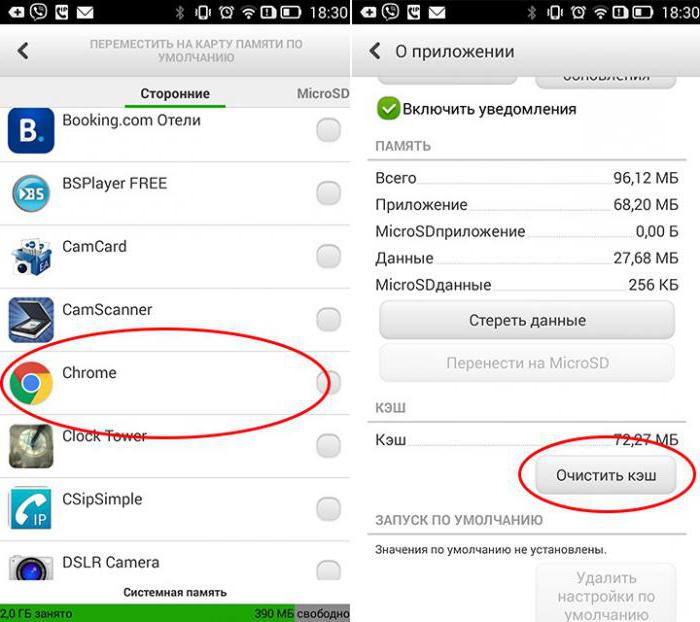
Tipy pro aplikace
Někdy může být systém také způsoben aplikacemi nainstalovanými uživatelem pro systém Android. Zde je třeba věnovat pozornost tomu, že všechna zařízení nepodporují přenos z interní jednotky na vyjímatelnou paměťovou kartu. Navíc, mnoho z nich velmi často začíná v pozadí spolu se systémem. Vezměte stejný Facebook, Viber, Messenger, zpravodaj nebo meteorolog, atd.
Proč "Android" zpomaluje, myslím, že je již jasné: existuje stálé zatížení paměti RAM a procesoru a někdy do takové míry, že pro systémové procesy prostě nejsou žádné zdroje. Opět neexistuje způsob vyloučení apletu z autoload v systému.
Tuto situaci lze vyřešit dvěma způsoby: buď sami odstranit vše, co je nepotřebné nebo nepoužité, nebo pomocí speciálních programů pro optimalizaci (to bude projednáno zvlášť).
Odstraňte nepotřebné soubory
Přetečení interního disku může také vyvolat situace, kdy se zpomalí "Android". Co dělat s nainstalovanými programy nebo nadměrným počtem souborů? Jak již bylo jasné, zbavte se všech těch, které zabraňují práci.
Situace může mít také dvě strany mince. Pokud je hlavní jednotka příliš zaneprázdněna, instalace něčeho nového ze stejného úložiště Play Market bude poměrně problematická. Dokonce i když je místo nazýváno zpět, systém bude myslet dost dlouho, nemluvě o tom, že pokud to nestačí, bude to chybět.
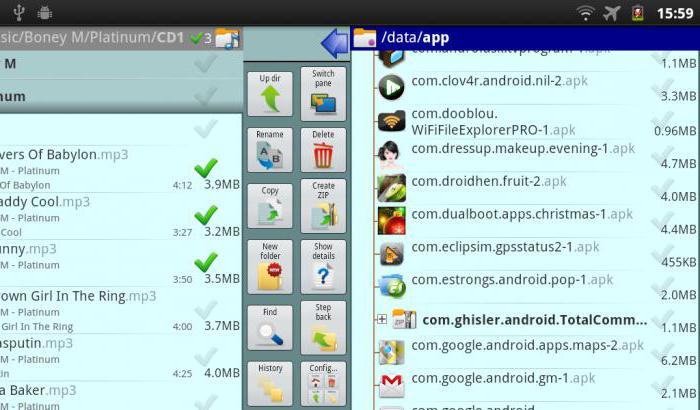
Vymazání souborů a složek je však nejlepším příkladem alespoň s nenáročným správcem souborů, protože podobné akce používající standardní nástroje zabere příliš mnoho času a vyžadují si značné úsilí, aby je našel uživatel.
Druhý bod se týká skutečnosti, že se mnoho uživatelů zabývá zdobením systému, instalací různých druhů svítidel, které nahrazují jeho standardní skořápku. Jak již bylo zřejmé, nejenže začínají systémem, ale také spotřebovávají leví podíl RAM a nakládají své vlastní součásti do něj. Nejjednodušší závěr následuje: neinstalujte příliš mnoho programů. Je lepší omezit pouze to, co je skutečně zapotřebí. Rozhraní můžete změnit pouze tehdy, pokud máte dostatečně velké množství paměti RAM (alespoň na úrovni 3-6 GB).
Jak vyčistit "Android", aby nedošlo k zpomalení, s pomocí optimalizátorů?
Za nejvhodnější pro každého uživatele se považuje použití optimalizátorů speciálních aplikací navržených podle typu používaných systémů, například pro systémy se systémem Windows.
Dnes se na stejném trhu Play nenachází ani desítky, ale stovky. A ne všechny jsou rovnocenné. Některé se týkají úzce zaměřených čisticích prostředků, jiné mohou provádět komplexní údržbu s odstraňováním odpadu a zrychlováním systému, jiné jsou navrženy tak, aby zlepšily výkon nebo naopak - šetří energii baterie, čtvrtá také obsahují antivirové moduly kromě všech existujících nástrojů, páté mohou produkovat nejucelenější odinstalování appletů s odstraněním zbývajících nečistot, šesté jsou schopny spravovat autoloading atd. Ale s kořenovými právy, mnoho z nich umožňuje odstranit i systém emnye komponenty.
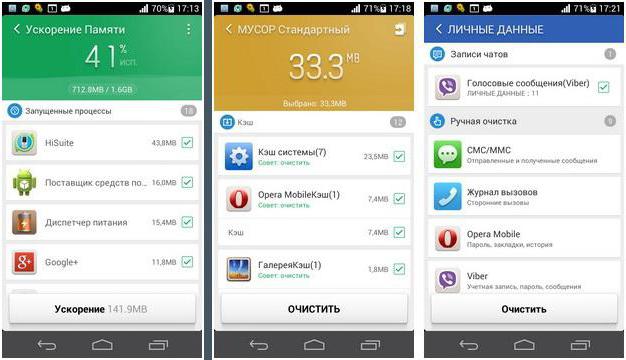
Mezi nejznámější a nejoblíbenější applety patří:
- CCleaner;
- Clean Master;
- 360 zabezpečení;
- Asistent pro;
- Smart Booster;
- DU Speed Booster;
- AVG TuneUp;
- Smart Booster;
- Snadné odinstalování;
- SCleaner;
- All-in-One Toolbox;
- Root Booster, atd.
Vymazání vlastní firmware a obnovit tovární nastavení
Nakonec bychom měli uvádět situace, kdy uživatel sám nainstaluje vlastní firmware. Důvodem je, že nekonzistence konfigurace firmwaru také způsobuje problém, že se "Android" zpomaluje. Co dělat v tomto případě? Odstraňte firmware a je lepší nechat jej vůbec nainstalovat, jinak se celý systém stane nepoužitelným. V tomto případě není odstranění tak jednoduché.
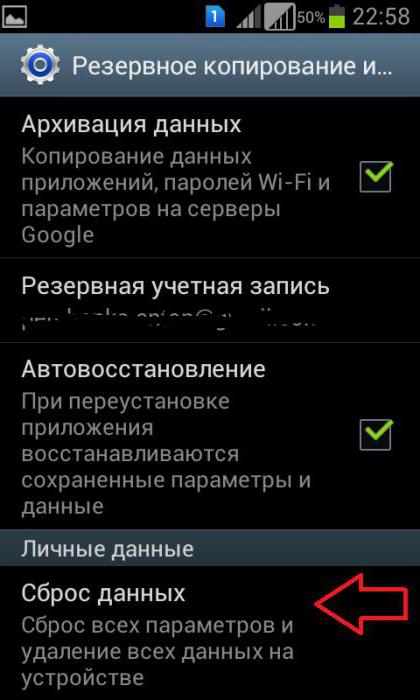
Nejjednodušší je vrátit nastavení výrobce "Android" přes nastavení a záložní a obnovovací část s volbou obecné položky reset.
V některých případech mohou být použity i jiné metody. Například tovární nastavení Android na smartphonech Sony XPERIA jako počátečního firmwaru lze vrátit pomocí nástroje Sony PC Companion, který je nainstalován na počítači nebo notebooku. Pro modely od jiných výrobců mají své vlastní programy. V každém případě vypadá dokonce lépe než obecný reset přímo na zařízení. Pak můžete určitě získat "čistý" stav gadgetu, jako kdybyste ho právě koupili.
Nakonec, pokud to všechno nepomůže, budete muset použít funkci Hard reset. Použití této techniky je žádoucí pouze v nejvíce extrémních případech.
Stručné závěry
To jsou hlavní důvody, proč "Android" zpomaluje. Co mám dělat, myslím, bylo již pro mnohé jasné. Úprimně řečeno, nejlepší volbou je stále použití optimalizátorů (nejlépe antivirových modulů), protože ruční konfigurace nebo čištění vyžadují příliš mnoho času a úsilí a obnovení nebo obnovení továrních nastavení vede pouze ke ztrátě dat.